برخی از کاربران با اصطلاح واتر مارک آشنایی ندارند بهتر است بدانید به ثبت هر علامت یا لوگویی بر روی محتوا یا تصویر واتر مارک گفته می شود که این امر موجب می شود آن عکس یا محتوا محفوظ شده با علامت و لوگوی اختصاری شما ثبت شود . امروزه نیز اکثر شرکت های بزرگ برای ارائه ی پروژه های کاری خود از پاورپوینت برای قرار دادن لوگو استفاده می نمایند . در مقاله امروز برتر رایانه به شما آموزش اضافه کردن واتر مارک در پاورپوینت ۲۰۱۰ ، ۲۰۱۳ و … را آموزش خواهیم داد .
جهت رفع مشکلات کامپیوتری با کارشناسان کمک رایانه برتر رایانه تماس بگیرید .
قرار دادن واتر مارک در پاورپوینت
برای قرار دادن لوگو یا علامت و … بر روی پاورپوینت فایل یا تصویری را که می خواهید واتر مارک به آن اضافه شود را باز کنید .
برنامه ی پاورپوینت را باز نمایید .
سپس در قسمت View گزینه ی Slide Master را انتخاب نمایید .
بعد از آن در قسمت Insert بر روی گزینه ی Shapes کلیک نمایید .
در قسمت Recently Used Shapes شکل مستطیل را انتخاب کنید .
در بخش Style Master اولین لایه در صفحه پاور پوینت واتر مارک مورد نظر خود را اضافه نمایید . با این کار واتر مارک بر روی لایه های دیگر نیز کپی می شود .
با قرار دادن واترمارک در مستر اسلاید ، در همان قسمت راست کلیک کنید و گزینه آخر Format Shape را انتخاب نمایید .
در نوار باز شده سمت راست در قسمت Fill گزینه ی Picture or Texture Fill را علامت دار کنید .
در این حالت می توانید یک تصویر را به غیر از تصویر موجود در پاورپوینت انتخاب نمایید .
برای اینکار در قسمت Insert picture from گزینه … File را انتخاب و لوگوی خود برای اضافه کردن به صورت واتر مارک از کامپیوتر انتخاب نمایید .

فایلی که لوگو در آن قرار دارد را انتخاب و لوگوی انتخابی را با زدن گزینه Insert به صفحه اضافه کنید .
اندازه و سایز مناسب را با استفاده از علامت دار کردن گزینه های Tile picture as texture انتخاب کنید تا لوگو به صورت مناسب بر روی تصویر قرار گیرد .
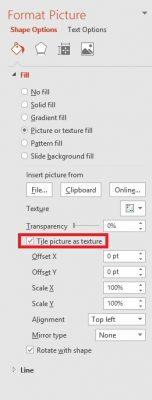
در آخر روی قسمت Slide Master در نوار ابزار رفته روی گزینه Close Master View شکل ضربدری را انتخاب نمایید .
درنهایت کارتان را مشاهده نمایید تا اطمینان یابید واتر مارک به درستی قرار گرفته است .
در صورت صحیح بودن کارتان شما توانسته اید با موفقیت مراحل اضافه کردن واتر مارک در پاورپوینت را انجام دهید .
